Ged prueba de razonamiento matemático: el uso de la calculadora en pantalla
Cuando se toma la versión de la computadora de la prueba GED Razonamiento Matemático, usted tiene acceso a una calculadora en pantalla para todos, pero las cinco primeras preguntas. Es posible que no lo necesitan para algunas preguntas. De hecho, si usted puede hacer los cálculos en su cabeza, usted puede ahorrar un tiempo precioso.
Conteúdo
- Usando las flechas
- Borrado de la pantalla
- Realización de operaciones básicas
- Eliminación de errores tipográficos
- Usando la segunda clave
- Cálculo de porcentajes
- Introducción de números en notación científica
- Elevar un número a una cierta potencia
- Teclear raíces cuadradas y otras raíces
- Teclear fracciones
- Tecleando números mixtos
- Alternar la pantalla respuesta
- Almacenamiento y recuperación de valores
Sin embargo, cuando la matemática es complicada o si desea volver a verificar sus cálculos, puede hacer clic en la Calculadora botón en la esquina superior izquierda de la pantalla para acceder a la calculadora, que es una versión en pantalla de la calculadora de mano TI-30XS MultiView se muestra aquí.
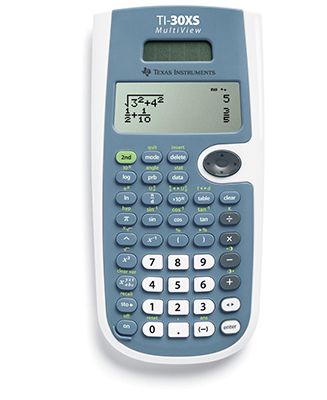

Por último, habría que añadir 33-9 para obtener 44.
Si estás acostumbrado a usar una calculadora típica de mano, le recomendamos encarecidamente que a orientarse a la TI-30XS por lo que no tiene para hacer la transición a ella el día del examen. Este manual le ayudará.
Usando las flechas
Uno de los mayores ajustes que necesita para que cuando la transición de una calculadora típica de la TI-30XS es que puede que tenga que utilizar las flechas en la parte superior derecha del teclado para moverse hacia arriba o hacia abajo en una fracción o para moverse fuera de determinados operadores.

Borrado de la pantalla
Antes de entrar en una ecuación, haga clic en
para borrar la pantalla. De lo contrario, los valores anteriores almacenados en la memoria se pueden añadir a lo que escribe, lo que lleva a una respuesta equivocada.
Realización de operaciones básicas
Para realizar la suma, resta, multiplicación y división, simplemente clave en los números y operadores en el orden en que usted quiere que ellos realizan y haga clic en
para mostrar la respuesta.
Recuerde que el orden de las operaciones: Los paréntesis, exponentes, multiplicación, división, suma y resta, o PEMDAS para abreviar. El orden en que se realizan las operaciones es siempre importante. Realizar las operaciones en el orden equivocado y usted puede conseguir la respuesta equivocada.
Utilice las teclas de paréntesis
para agrupar operaciones que deban llevarse a cabo primero.
Eliminación de errores tipográficos
Si comete un error al introducir una ecuación, haga clic en la tecla de flecha izquierda para mover el cursor sobre el error y haga clic en
Usando la segunda clave
En la esquina superior izquierda del teclado es una tecla verde con la etiqueta
Tenga en cuenta que muchas de las teclas en el teclado tiene dos funciones. La etiqueta blanca en la propia llave indica la función principal de la tecla. La etiqueta verde arriba la tecla indica su función secundaria. Para activar la función principal de la tecla, simplemente haga clic en la tecla.

Cálculo de porcentajes

Introducción de números en notación científica
Elevar un número a una cierta potencia
Haga clic en
sólo cuando esté listo para tener la calculadora a resolver la ecuación que ha introducido.
Teclear raíces cuadradas y otras raíces
Para entrar en una raíz cuadrada, haga clic en
e introduzca el número.
Si la raíz cuadrada es parte de una ecuación más tiempo, haga clic en la flecha hacia la derecha para salir de debajo del signo radical antes de entrar al siguiente operador o valor.
Para calcular la raíz cuadrada que tecleado, haga clic en

Teclear fracciones
Tecleando números mixtos

Alternar la pantalla respuesta
Almacenamiento y recuperación de valores
Usted puede tener una necesidad de almacenar un valor y recuperar más tarde para su uso en otro cálculo.
Nota: Algunas personas prefieren usar una calculadora real. Usted puede traer esta calculadora para la prueba, si lo prefiere. Eso permite que usted practique antes de tiempo. Sin embargo, asegúrese de consultar con el Servicio de Pruebas de GED para confirmar que la calculadora (s) actualmente permiten.






